Como remover comentários do Instagram direto no Android
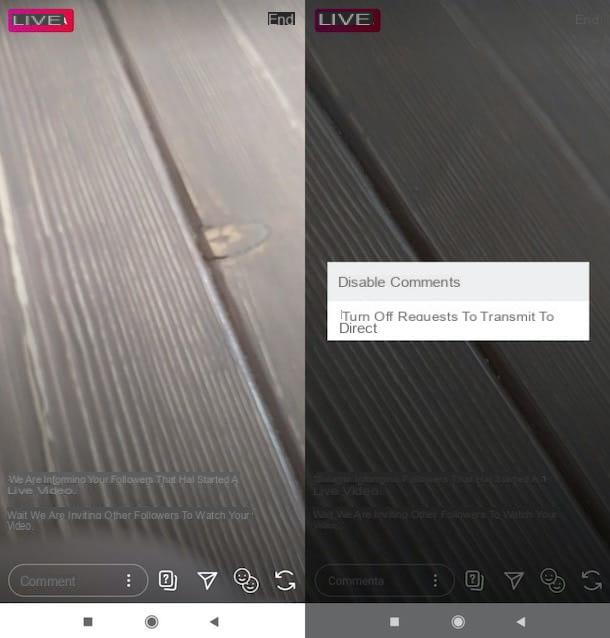
Vemos como remover comentários do Instagram direto no Android atuando primeiro em seus shows ao vivo e depois naqueles em que você participa como espectadores.
Para desabilitar comentários em seu direto, acesse o Instagram de seu aplicativo oficial, pressione o ícone de chalé (canto inferior esquerdo) e pressiona o ícone de câmera (canto superior esquerdo). Agora, role o menu localizado na parte inferior esquerda ou direita (depende do modo atualmente definido) até que você defina a opção Viver.
Para iniciar o streaming, toque no botão circular localizado na parte inferior (centro), aguarde o início da transmissão ao vivo e pressione o ícone i três pontos verticais (à direita do campo de texto Comente, localizado na parte inferior esquerda). Finalmente, selecione o item Desativar comentários e pronto.
A partir de agora, os espectadores da transmissão ao vivo não poderão comentar, a menos que você decida ativar a função desativada agora (pressionando o botão três pontos verticais e então pressionando a voz Permitir comentários).
Se, em vez de desativar os comentários de todos os participantes, você deseja remover apenas os de um usuário específico, talvez por serem inadequados, você pode fazer isso tocando em um dos Comentários enviado pelo usuário em questão, selecionando o item Ocultar vídeo ao vivo para [nome de usuário] do menu que aparece e confirmando a operação usando o botão esconder. Dessa forma, além de desativar os comentários do usuário, você evitará que este veja a própria transmissão ao vivo e também as histórias.
No que se refere a desativar os comentários de um Instagram direto feitos por outros usuários, como mencionei na introdução do artigo, no momento em que este artigo foi escrito não é possível fazer isso na versão móvel do Instagram. Se você realmente deseja assistir ao vivo sem ler os comentários dos outros, pode assisti-lo do seu PC, já que na versão Web do Instagram e em seu aplicativo para Windows 10, os comentários dos outros não são visíveis por padrão.
Como remover comentários de streams do Instagram no iPhone

No que se refere a remover comentários do Instagram direto no iPhone o que foi dito no capítulo sobre Android é válido: é possível fazer isso apenas pelos comentários diretos de alguém e não dos outros.
Para prosseguir, portanto, inicie o live: para fazer isso, acesse o Instagram de seu aplicativo oficial, pressione o ícone de chalé no canto inferior esquerdo e toque no símbolo de câmera que está localizado no canto superior esquerdo. Em seguida, role o menu na parte inferior esquerda ou direita (dependendo do modo definido no momento), até ativar a opção Viver.
Agora, para iniciar o streaming, toque no botão circular localizado na parte inferior (no centro), aguarde alguns instantes para a transmissão ao vivo começar e toque no símbolo i três pontos horizontais localizado à direita no campo de texto Comente (canto inferior esquerdo) e selecione o item Desativar comentários no menu que apareceu na tela.
Missão cumprida! A partir deste momento, aqueles que participam da transmissão ao vivo como espectadores não poderão mais comentar (a menos que você decida ativar os comentários novamente tocando no três pontos verticais e selecionando o texto Permitir comentários no menu apropriado).
Mesmo no iPhone, você pode desabilitar os comentários de um usuário específico, em vez de remover os comentários de todos os visualizadores. Para fazer isso, toque em um dos Comentários enviado pelo usuário em questão, selecione o item Ocultar vídeo ao vivo para [nome de usuário] e confirme pressionando o botão esconder. Dessa forma, além de desabilitar os comentários dos usuários, você os impedirá de ver a transmissão ao vivo e as histórias.
Como já falei, no app Instagram não é possível retirar os comentários de uma transmissão ao vivo feita por outros usuários. A única maneira de fazer isso é assistir ao vivo de um PC, já que na versão Web do Instagram e em seu aplicativo para Windows 10, os comentários de outras pessoas não são visíveis por padrão.
Como remover comentários do Instagram direto no PC

Você veio a este guia com o objetivo de descobrir como remover comentários do Instagram direto do PC? Lamento desapontá-lo, mas, no momento em que escrevo, não é possível iniciar o Instagram ao vivo (e, consequentemente, gerenciar os comentários dos telespectadores) nem agindo a partir da versão web da rede social, nem do oficial aplicativo do serviço para Windows 10.
A única coisa que pode ser feita é assistir ao vivo do PC. Para fazer isso, acesse o Instagram de seu aplicativo Windows 10 ou sua versão Web, clique no ícone chalé localizado no canto superior direito da janela e, se eventos ao vivo iniciados pelos usuários que você segue estiverem disponíveis, você pode visualizá-los na seção dedicada a históriasclicando no texto Viver presente na foto do perfil da pessoa que iniciou a transmissão.
Lembro que, ao assistir a uma transmissão ao vivo do PC, nenhum comentário de outras pessoas será mostrado, como já falei nas falas anteriores.
Como remover comentários do Instagram direto

























